服务器入门-△架设电影服务器

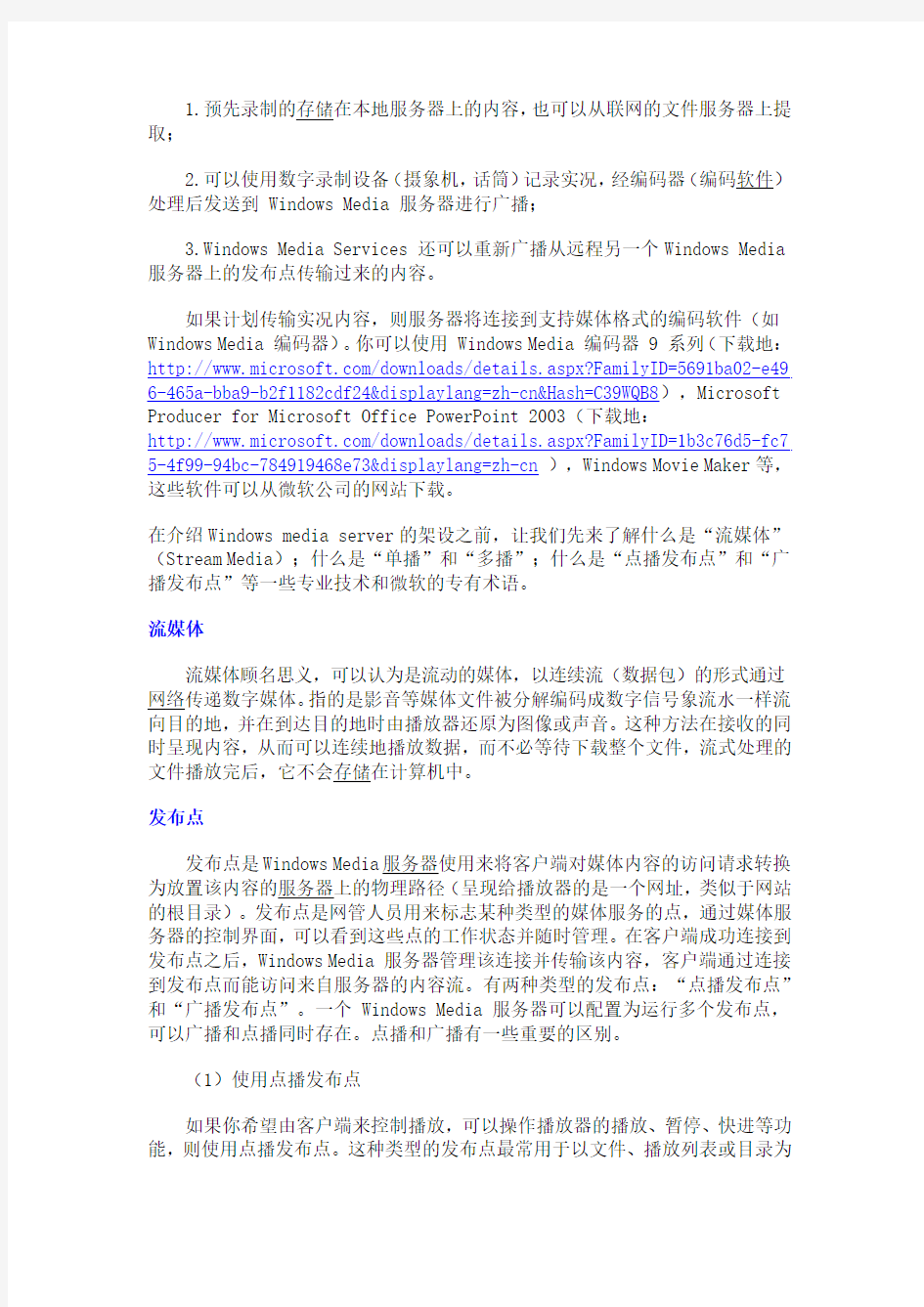
架设电影服务器
[论坛话题]大家好,本人想搞一个网吧用的电影服务器和游戏服务器,谁会做呀?帮我一下好吗?
[网友解答]小酷由于不喜欢玩游戏,所以对游戏服务器没有研究,所以本文不涉及游戏服务器。而只涉及电影服务器。电影服务器确切的专有名词是:流媒体服务器。流媒体服务器的应用在企业的大型视频会议、影音培训;网络的视频点播、广播、实况广播等等企业级的基于网络的媒体传播应用领域有很大的前途和广扩的应用价值。
在当今的流媒体服务器市场有两个“大腕”,一个是RealNetworks公司的Helix Server,另一个就是微软的Windows Media Services。RealNetworks 的Helix Server优势在于兼容众多操作系统平台,因此在大型的提供电影点播的网站,也许会运行LINUX等操作系统,也就只能用RealNetworks的Helix Server。而微软的媒体服务器则是WINDOWS 2000或WINDOWS2003服务器版操作系统自带,基本是免费,当然它是一个服务器组件,它不会默认安装,得指定安装才行。
本文只介绍基于WINDOWS的流媒体服务器——Windows Media Services,因这是操作系统自带,配置相对方便,也更好用和容易管理,功能也很强大。两个WINDOWS服务器操作系统带的流媒体服务器版本也不同,后一个是最新的,它称为Windows Media Services 9系列(见图1),它最好运行在WINDOWS 2003服务器操作系统下。在本文我们也将在基于WINDOWS 2003操作系统,以WINDOWS MEDIA SERVICES 9系列为对象进行案例的介绍。
图1
Windows Media Services 是微软提供的一种通过 Internet(互联网)或Intranet(内联网)向客户端传输音频和视频内容的平台。客户端可以是使用播放机(例如 Windows Media Player)播放内容的PC计算机或设备(最终用户);也可以是用于代理、缓存或重新分发内容的另一台运行 Windows Media Services 媒体服务器。
Windows Media 服务器可从多种不同的“源”接收内容以进行发布。包括三种方式:
1.预先录制的存储在本地服务器上的内容,也可以从联网的文件服务器上提取;
2.可以使用数字录制设备(摄象机,话筒)记录实况,经编码器(编码软件)处理后发送到 Windows Media 服务器进行广播;
3.Windows Media Services 还可以重新广播从远程另一个Windows Media 服务器上的发布点传输过来的内容。
如果计划传输实况内容,则服务器将连接到支持媒体格式的编码软件(如Windows Media 编码器)。你可以使用 Windows Media 编码器 9 系列(下载地:https://www.wendangku.net/doc/322155380.html,/downloads/details.aspx?FamilyID=5691ba02-e49 6-465a-bba9-b2f1182cdf24&displaylang=zh-cn&Hash=C39WQB8),Microsoft Producer for Microsoft Office PowerPoint 2003(下载地:
https://www.wendangku.net/doc/322155380.html,/downloads/details.aspx?FamilyID=1b3c76d5-fc7 5-4f99-94bc-784919468e73&displaylang=zh-cn),Windows Movie Maker等,这些软件可以从微软公司的网站下载。
在介绍Windows media server的架设之前,让我们先来了解什么是“流媒体”(Stream Media);什么是“单播”和“多播”;什么是“点播发布点”和“广播发布点”等一些专业技术和微软的专有术语。
流媒体
流媒体顾名思义,可以认为是流动的媒体,以连续流(数据包)的形式通过网络传递数字媒体。指的是影音等媒体文件被分解编码成数字信号象流水一样流向目的地,并在到达目的地时由播放器还原为图像或声音。这种方法在接收的同时呈现内容,从而可以连续地播放数据,而不必等待下载整个文件,流式处理的文件播放完后,它不会存储在计算机中。
发布点
发布点是Windows Media服务器使用来将客户端对媒体内容的访问请求转换为放置该内容的服务器上的物理路径(呈现给播放器的是一个网址,类似于网站的根目录)。发布点是网管人员用来标志某种类型的媒体服务的点,通过媒体服务器的控制界面,可以看到这些点的工作状态并随时管理。在客户端成功连接到发布点之后,Windows Media 服务器管理该连接并传输该内容,客户端通过连接到发布点而能访问来自服务器的内容流。有两种类型的发布点:“点播发布点”和“广播发布点”。一个 Windows Media 服务器可以配置为运行多个发布点,可以广播和点播同时存在。点播和广播有一些重要的区别。
(1)使用点播发布点
如果你希望由客户端来控制播放,可以操作播放器的播放、暂停、快进等功能,则使用点播发布点。这种类型的发布点最常用于以文件、播放列表或目录为
源的内容。当客户端连接到该发布点时,将从头开始播放内容,最终用户可以使用播放机上的播放控件来暂停、快进、倒回、跳过播放列表中的项目或停止。只有当客户端已连接且可以接收流时,点播发布点才可以传输内容。从点播发布点传输的内容总是以单播流的形式传递。这种方式适用于媒体的点播服务,这也是电影服务器要采用的方式,也是本案要采用和重点介绍的方案。
(2)使用广播发布点
如果你希望在服务器上控制播放和传输内容,则使用广播发布点。这象是电台或电视台播放节目的方式,节目由服务器持续播放,你错过了就只能错过。这使用户有看电视节目的类似体验。它最常用于从编码器、远程服务器或其他广播发布点传递实况流。当客户端连接到广播发布点时,客户端就加入到已在传递的广播中。客户端可以启动和停止流,但不会停止服务器的广播,也不能暂停、快进、倒回或跳过。广播发布点也可以用来传输文件和文件播放列表,但是客户端播放机不能像控制点播那样控制播放。给用户的感觉象是在接收实况编码流广播,这样其实还不如采用点播发布点方式。
广播发布点在服务器端启动时立即传输,并一直继续,直到它被管理员停止或内容传输完。启动可以是由管理员来人工启动;也可以在连接第一个客户端时自动启动。这种方式适用于较适合于企业的视频会议和比如校园网中足球赛的实况网络直播等。
单播和多播是流的传递方式
(1)单播流是服务器和客户端之间建立的“一对一”连接,每个客户端都向服务器请求接收一个不同的流且只有那些请求流的客户端才接收流。以单播流方式传递内容时既可以用于建点播发布点又可以用于建广播发布点。单播流式传输也是 Windows Media 服务器用来传递内容的默认方法,默认处于启用状态。实际上也是最常用的方式。
下图显示通过使用点播发布点以单播流方式传递内容的示例。(图2)
图2
正如上图所示,在名为 Server1 的 Windows Media 服务器上有一个名为
TV1 的点播发布点。内容可在本地服务器或网络上的文件服务器上安置。您可以将特定“文件”、“目录”、“播放列表文件”作为来源。在上例中,发布点将存储在本地 Server1 上的播放列表文件作为来源。创建一个为用户提供指向内容的 URL。因为内容是以单播流方式传递的,所以每个播放机都有一个到
Server1 的唯一连接。
由于本案的电影服务器属于点播发布点,所以点播发布点在对Windows Media 服务器的设置中就没有单播和多播的选择,只会是系统默认的单播方式,服务器系统不用作另外的设置。
(2)多播流是指 Windows Media 服务器和接收流的客户端之间的一对多关系。利用多播流,服务器向网络上的一个D类多播 IP 地址传输流,客户端通过向该 IP 地址订阅来接收流。所有的客户端都接收相同的流。无论有多少个客户端接收流,服务器只向多播地址传输一个流。
使用多播流会节省网络带宽,对于带宽较低的广域网络可能非常有用,这种方式需要路由器的参与,非常适合于跨互联网的大型视频会议。以多播流方式传递内容时只能用建广播发布点。另外路由器必须已启用多播功能。
在网吧应用中,除了做电影、音乐的点播服务,也许我们也会有广播服务的需求,比如:需要在网络内实况转播电视足球赛。在建广播发布点时,会遇到服务器系统给出的以“单播”或者“多播”传递流的选择。对于局域网环境来说,带宽足够高,同时也没有专业路由器进行“多播”,所以应选择用“单播”来传递流。
在进行Windows Media Services服务器的设置之前,由于它不是默认安装,我们需要进行组件的安装。进入“控制面板”,点击“添加或删除程序”,点击“添加/删除Windows组件”,在“Windows组件向导”中选中“Windows Media Services”,插入WINDOWS2003安装盘,然后点击“下一步”进行安装。(图3)
图3 点击看大图
在安装完Windows Media Services服务器以后,我们就可以开始设置媒体服务器了。进入Windows2003的“开始”—“程序”—“管理工具”—点击“Windows Media Services”就可以以打开媒体服务器的管理界面。
设置 Windows Media 服务器的基本步骤包括:添加和配置“发布点”。Windows Media 服务器可以配置两种类型的发布点:广播发布点和点播发布点。如果要传输编码器的实况内容,则选择广播发布点。如果打算传输媒体文件(扩展名为:.asf、.wma、.wmv、.mp3 和 .wsx)且希望允许用户控制内容的播放(例如,暂停、倒回或快进对播放器控制),则最好选择点播发布点,本案也就选择它。
本文接下来的小节将只集中介绍要实现网友所要求的建立电影服务器的所要进行的配置。
对于Windows Media 服务器的各种术语不是很熟悉的初级用户,Windows Media 服务器给我们提供了方便添加发布点的向导。小酷得承认即使是这样,对于初次使用微软的媒体服务器的人来说,仍然会对它的每一步的术语感到茫然。但是按照本文上面介绍的重要术语和对这个方案的实例介绍,我相信读者们应能弄出一个电影服务器来。
打开Windows Media 服务器以后,现在我们要使用“添加发布点向导”创建一个名字为“movie”的“点播发布点”。操作步骤如下:
1.在Windows Media 服务器主界面的左边栏的点击服务器图标,点击“发布点”,点击鼠标右键,出现的对话栏时,点击“添加发布点(向导)”,点击“下一步”。(图4、5)
图4 点击看大图
图5 点击看大图
2.添加发布点的名称,填入我们要的电影服务的名称“movie”。点击“下一步”。(图6)
图6 点击看大图
3.出现了“内容类型”选择对话框,要我们选择将要发布的内容的类型。由于我们要发布的是存在本地服务器硬盘上的电影文件(当然是上文所提到的文件格式,若还不是,就需要各种媒体转换程序来进行转换了,比如:Windows media encoder 9),所以选择最后一个选项“目录中的文件”。点击“下一步”。(图7)
图7 点击看大图
4.出现了“发布点类型”选择对话框。要选择“点播发布点”方案,选中它。点击“下一步”。(图8)
图8 点击看大图
5.出现了“目录位置”对话框,在这里要求我们给服务器指定媒体文件所在的目录。点击“浏览”,出现的对话框中在“数据源”处点击目录所在的硬盘符,在“位置”处点击所在的目录。然后,点击右边的“选择目录”就回到原来的对话框。这时我们还可以进一步点中“允许使用通配符”的复选钮。点击“下一步”。(图9)
图9 点击看大图
6.出现了“内容播放”对话框,这两个复选钮可随意选择。点击“下一步”。(图10)
图10 点击看大图
7.出现了“单播日志记录”对话框,这个复选钮也是随意选择。点击“下一步”。(图11)
图11 点击看大图
8.出现一个列出上述操作摘要的对话框。点击“下一步”。
9.到此基本完成添加发布点的工作。但是向导还提示我们可以进行进一步的创建发布点的“公告文件”,该文件为播放机提供在连接到 Windows Media 服务器接收内容时需要的信息。但是对于我们要建的电影服务器,要实现的是点播的功能,对目录中的文件进行一个个的精确访问,而公告文件是对整个目录的公告,显然不符合我们的要求。所以在这步,我们要点消“完成向导后”这个复选钮,迫使向导就此结束,不再进行后续操作。(图12)
图12 点击看大图
至此,我们创建的“movie”这个电影服务器的发布点已经完成。Movie发布点也出现在主界面的左边栏。接下来的配置发布点,相对于我们这个应用来说,其实很简单,只需点击Movie右边栏中的“属性”选项卡,点击“类别”中的“常规”,再启用常规中的三个属性即可。(图13)
图13 点击看大图
接下来我们应测试一下这个发布点(电影服务器)是否已能正常工作。有两种测试方式:一是点击“源”这个选项卡,然后点击底下的那个播放器的图标,就可以测试流了。(图14、15)但是,在这里要提的是,你得先确保服务器已接入网络,要不然会弹出一个奇怪的出错,提示说:“windows media player无法播放该文件,请连接到Internet”,这个出错提示,对于初学者会来说会感到一脸茫然,感觉每一步都没有配错呀,怎么还会出错,很受打击。(图16)老实说,小酷对微软的这个出错提示很是有意见,不知者会不停地建发布点,没完没了,最后还是测试不通过,小酷曾深陷其中,因此有感而发。第二测试流的方式,当然是在网络上的一台客户机上访问这个发布点的URL地址了,如:mms://LANSHAN/movie/。注意,LANSHAN是笔者这台服务器的名称,movie就是发布点名称了。
图14 点击看大图
图15 点击看大图
图16 点击看大图
在设置 Windows Media 服务器和要传输的内容之后,需要让用户知道该电影内容如何访问,若是单单给用户如mms://LANSHAN/movie/这个链接,播放器将会随机打开播放目录中了任意一个电影,这样的结果并不符合我们点播电影的要求。所以,我们还是建议用精确的URL地址来访问电影内容,也就是上面的地址最后面要加电影文件的文件名,如:mms://LANSHAN/movie/大海啸DV拍摄合集1.wmv ,把这样的链接做成电影网页(也许可以从互联网找到第三方的电影网站源码,这样建网站更方便),让观众能看到电影片名的列表,点击打开这个精确的URL地址所对应的电影进行播放,真正做到点播操作。
小结:电影服务器在大型网吧中的应用显得很重要,现在网吧都提供给网友观看电影的服务,但若在文件服务器开个电影文件的共享文件夹,让用户直接点击打开,这样会很耗费这个文件服务器的系统资源,严重的情况会使服务器当机。因此考虑用随手可得的微软的Windows Media 服务器来承担媒体的发布工作,
就可以避免这种情况的发生。Windows Media 服务器当然也可以用来发布MP3音乐,这也是网吧中网友所喜爱的。
校园网局域网的搭建
河南理工大学 计算机科学与技术学院课程设计报告 2014— 2015学年第一学期 课程名称路由协议与交换技术设计题目校园网局域网的搭建姓名 学号 专业班级 指导教师 2015 年1 月14日
目录 一、设计分析 (3) 1.1 目的与要求 (3) 1.2 思科模拟器简介 (3) 二、校园网简介 (3) 2.1 校园网现状 (3) 2.2 校园网基本功能 (3) 三、校园网模拟与设计 (4) 3.1 交换机模块设计 (4) 3.1.1交换机的选择 (5) 3.1.2.核心层交换机的说明配置 (5) 3.1.3汇聚层交换机的说明配置 (7) 3.1.4接入层交换机的说明配置 (9) 3.2 路由器模块设计 (9) 3.2.1路由协议的概念和种类 (9) 3.2.2 管理路由器的访问方式 (11) 四、防火墙的配置 (12) 五、总结 (13) 六、参考文献 (13) 附录:网络拓扑图 (14)
一、设计分析 1.1 目的与要求 利用所学过的路由协议与交换技术完成校园网局域网的配置,需要用到一下技术:1、三层交换技术实现VLAN连通性2、链路聚合3、生成树协议迪杰特拉斯算法VLAN 4、局域网要加上防火墙。 1.2思科模拟器简介 Packet Tracer 是由Cisco公司发布的一个辅助学习工具,为学习CCNA 课程的网络初学者去设计、配置、排除网络故障提供了网络模拟环境。学生可在软件的图形用户界面上直接使用拖曳方法建立网络拓扑,软件中实现的IOS子集允许学生配置设备;并可提供数据包在网络中行进的详细处理过程,观察网络实时运行情况。经测试,以前版本下搭建的模拟应用文件,在该版本中可能出现网络通讯不正常,而且发现建立在不同版本中的模拟文件,不能正常通用,尤其是网络情况复杂的情况下,如遇此类问题,并非软件故障,请按照模拟环境在使用的版本软件环境下重新搭建一番就可以了。 二、校园网简介 2.1校园网现状 随着经济的发展和国家科教兴国战略的实施,校园网络建设已逐步成为学校的基础建设项目,更成为衡量一个学校教育信息化、现代化的重要标志。目前,大多数有条件的学校已完成了校园网硬件工程建设。然后,多年来都对校园网的认识不够全面,甚至存在很大的误区。例如:认为网络建设越高档越好,在建设
网吧之iSCSI服务器整体方案
网吧之iSCSI服务器整体方案 随着信息时代的到来,网络游戏的风靡一时,网吧这个概念早已风靡了全国的大街小巷,但同时,随着网吧的增多,行业之间的竞争也愈演愈烈,为了在激烈的竞争中立足,保证良好的系统的运行速度和稳定性,所有的机器都有承受24小时连续运作的能力。对于网络的速度,稳定性要求就更加严格。网吧业主不得不提高网吧的装修及运营环境、不断增加各种流行的游戏软件及最新电影、音乐等、所用计算机的配置级别也越来越高。在这种情况下,下面的问题就突显出现: 1.硬盘容量不足,而且损坏严重; 2.给几百台机器安装新软件、在线游戏更新困难; 3.给几百台机器维护麻烦而且存在兼容性问题; 4.服务器网卡成为网络速度的瓶颈,操作系统经常崩溃; 5.工作站网卡与服务器网卡配合较差,没有面向1000M升级的能力。 这么多的问题让网吧管理员每天都疲于奔命,每天不断的装游戏、GHOST、杀毒;白天有客人要用机器,很多维护工作只能在深夜完成……那么有没有一套理想的网吧工程设计方案,能够协调和解决这些问题呢? 针对网吧降低硬件成本,提高运行性能,简化管理与维护这一系列迫切需要,采用ISCSI 技术为核心建立的游戏服务器是一个迅速解决上述问题的关键!而且在游戏加载/释放速度上将有30%以上提高(内存越小,速度提升越明显)! 它可从多方面满足网吧这个特殊行业的多种要求,又同时解决了无盘的操作系统过慢的弊病,使网吧在控制成本的同时增加竞争力,并可解决网吧业主的后顾之忧。
构建这样的一个网吧,目前最合理的结构就是采用基于: Windows server2003(服务器)+ Windows XP (客户端) 主干千兆交换机+ 百兆客户机 服务器:基于Intel架构的9x5桌面级平台,由于Intel在2005年之后所生产的桌面级主板,已经内建了等同于服务器级别的CAS(甚至PCI-E)千兆/双千兆网卡,对于客户机器100M/s的乱序访问量已经完全足够。 如果您的网吧客户及其数量较多(180-250台),当然,Intel至强系列当然是你的首选,稳定性和可维护性也较前者提高很多,不过这也意味着您将要付出多余比桌面系统高出45-60%的¥人民币¥ 客户机:作为网吧Boss&管理者的您就根据自己的实际情况作决定吧!但是要记住一点的是,iSCSI游戏服务器已经为您的所有客户机存储了除了系统外的所有数据,硬盘就…… 网络结构:主干交换机(也叫中心交换机)的选择不用因为数据量集中流量大而特别选择,一般的千兆桌面级交换机只要转包量高于2Mpps的机型,都可以作为主干交换机使用。 客户机交换(也称作子交换机)就使用普通的24口10-100M普通交换机就行。 但是考虑到有可能多个用户同时进出游戏的情况(几率虽然很低),也可以采用24口10-100M + 1~2口千兆的机型。(推荐) 简单做下计算:100M网卡交换机每秒的流量为100Mbp/s≈10Mb/s的硬盘传输速度; 一个普通硬盘的传输速度约为45~60Mb/s 网卡10Mb/s〈硬盘60Mb/s 按照以上数据结论,采用iSCSI游戏服务器应该是慢于本地硬盘的,但是我们保证的是采用iSCSI游戏服务器绝对是快于本地硬盘的! 因为在一个游戏加载的瞬间,客户机要做几件事情: 1、读取游戏文件; 2、估计游戏所需内存大小; 3、根据游戏所需内存在物理内存中划分一块区域分配给游戏; 4、如果物理内存不足,在硬盘的虚拟内存中划分一块区域当作内存使用; 5、进入游戏。 *注意:以上动作时在您点击游戏图标的一瞬间电脑自动同步完成的
简易校园网搭建
西安职业技术学院课时授课计划 课时分配:2节编写日期:年月日 课 题实验二十二:简易校园网搭建 目的和要求1、掌握交换机基本配置2、掌握路由器基本配置3、简易校园网搭建 重点难 点 1、简易校园网搭建 组织教学 (包括教学环节、内容提纲,教具等) 教师讲解: 1、复习交换机基本配置 2、复习路由器基本配置 3、搭建简易校园网的网络拓扑图 4、演示交换机和路由器的配置学生实践:搭建简易校园网 提问作业教学后 记 系、部主任(签字): 审批(签字): 抽查(签字):
实验16:简易校园网搭建实验 【实验任务】 1、参照拓扑图建立网络拓扑。 2、配置路由器和PC,确保网络拓扑的连通性。 3、满足配置标准访问控制列表等后续实验应用需求。 建议实验学时:2学时。 【实验设备】 Cisco Router2620XM3台 Catalyst Switch2950-246台 Hub Hub-PT1台 PC PC-PT5台 Server Server-PT4台 【实验拓扑和配置参数】
表8.1实验配置参数 路由器配置信息(子网掩码均为255.255.255.0) 主机名类型IP地址RIP路由网络时钟频率 InsideRouter2620XM Fa0/0:192.168.1.2 Eth1/0:192.168.2.1 Eth1/1:192.168.3.1 Eth1/2:192.168.4.1 Eth1/3:192.168.5.1192.168.1.0 192.168.2.0 192.168.3.0 192.168.4.0 192.168.5.0 EageRouter2620XM Fa0/0:192.168.1.1 Ser0/0:218.58.59.91192.168.1.0 218.58.59.0 OutsideRoute r 2620XM Fa0/0:218.58.100.1 Ser0/0:218.58.59.90 218.58.59.0 218.58.100.064000 PC和Server配置信息(子网掩码均为255.255.255.0) 主机名IP地址默认网关所属网段PC0192.168.2.2192.168.2.1192.168.2.0 PC1192.168.2.3192.168.2.1192.168.2.0 PC2192.168.3.2192.168.3.1192.168.3.0 PC3192.168.4.2192.168.4.1192.168.4.0 PC4192.168.5.2192.168.5.1192.168.5.0 PC5218.58.100.2218.58.100.1218.58.100.0 WWW192.168.1.3192.168.1.1192.168.1.0 FTP192.168.1.4192.168.1.1192.168.1.0 SMTP192.168.1.5192.168.1.1192.168.1.0 Outside WWW218.58.100.3218.58.100.1218.58.100.0交换机和Hub配置信息 主机名类型所属网段备注 Manage2950-24192.168.2.0所属校园网管理网段Administration2950-24192.168.3.0所属校园网行政网段Teach2950-24192.168.4.0所属校园网教学网段Student2950-24192.168.5.0所属校园网宿舍网段Server Area2950-24192.168.1.0DMZ区 Outside2950-24218.58.100.0所属校外网 Hub0Hub-PT Hub-PT 【参考配置】 InsideRouter路由器 Router> Router>en Router#conf t Router(config)#int e1/0 Router(config-if)#ip add192.168.2.1255.255.255.0 Router(config-if)#no shutdown
网吧影视系统制作
查看文章 局域网电影影院服务器的架设方法 2009年02月14日 星期六 01:22 今天去百度知道玩了一下,看到很多初试网络的人都想知道局域网里如何建立电影、论坛、江湖社区、网店、FTP 、搜索、邮局、局域网QQ (即时通讯)、局域网联网小游戏等等的服务功能,但是不知道从何下手,现在,我想把好玩的东东写给大家,让大家可以在网吧,或者在学校及公司里应用到这些技术,由于时间有限,不能做出视频给大家,只能用一部分截图加文字写给大家,希望能够理解! 1.推荐服务器版本Win2003EE SP1,或者Win2000高服版+SP4,IIS6.0或更高,电影服务器版本为《FJ51758网吧电影系统V4.0》,视频加速用流媒体rs905-1159-win32,这里不提供下载地址,希望大家只做学习,不做商用。 2.安装流程:(以下均以WIN2003操作为准!) 2.1.安装II6.0:双击控制面板-添加或删除程序-添加/删除Windows 组件-应用程序服务器-Internet 信息服务(IIS)-确定并安装! 2.2.建立网站:打开IIS 管理器-右击网站-新建-网站-打开向导-在网站描述里输入网站内容 只提供图文方法,如还有不明白请在线QQ 联系:159220110 注明:https://www.wendangku.net/doc/322155380.html, 今天去百度知道玩了一下,看到很多初试网络的人都想知道局域网里如何建立电影、论坛、江湖社区、网店、FTP 、搜索、邮局、局域网QQ (即时通讯)、局域网联网小游戏等等的服务功能,但是不知道从何下手,现在,我想把好玩的东东写给大家,让大家可以在网吧,或者在学校及公司里应用到这些技术,由于时间有限,不能做出视频给大家,只能用一部分截图加文字写给大家,希望能够理解! 1.推荐服务器版本Win2003EE SP1,或者Win2000高服版+SP4,IIS6.0或更高,电影服务器版本为《FJ51758网吧电影系统V4.0》,视频加速用流媒体rs905-1159-win32,这里不提供下载地址,希望大家只做学习,不做商用。 2.安装流程:(以下均以WIN2003操作为准!) 2.1.安装II6.0:双击控制面板-添加或删除程序-添加/删除Windows 组件-应用程序服务器-Internet 信息服务( IIS)-确定并安装! S n i f f e 的笔记簿 收集一些在使用计算机中遇到的问题的解决方法,这里所有文章均来自网络 主页博客相册个人档案 好友
校园网络构建方案
华东交通大学理工学院 课程设计报告书 所属课程名称计算机网络 题目校园网网络构建方案设计分院电信分院 专业班级信管2班 学号 20130210450212 学生姓名吴志豪 指导教师汤文平 2015 年 12 月 29 日
目录 第1章课程设计内容及要求--------------------------- 3第2章需求分析------------------------------------- 4 2.1建设目标----------------------------------------- 4 2.2 网络环境---------------------------------------- 4 2.3网络拓扑结构需求--------------------------------- 4第3章校园网结构的设计----------------------------- 5 3.1 总体设计原则------------------------------------ 5 3.2 校园网设计的层次化模型 -------------------------- 5 3.3层次化网络设计----------------------------------- 6第4章校园网络设计 --------------------------------- 6 4.1 网络拓扑结构------------------------------------ 6 4.2 系统组成与拓扑结构 ------------------------------ 7 4.3方案说明----------------------------------------- 8 4.4网络设备选型------------------------------------- 9 4.4.1交换机---------------------------------------- 11 4.4.2服务器---------------------------------------- 13 4.4.3其他设备-------------------------------------- 13第5章 IP地址规划---------------------------------- 14第6章心得体会------------------------------------ 17参考文献(资料)----------------------------------- 18致谢--------------------------------------------- 18
小白搭建服务器教程
小白搭建服务器教程 小白搭建服务器教程如下。 在阿里云上搭建使用个人博客主要分为以下几个步骤: 1、购买阿里云ECS主机 2、购买域名 3、申请备案 4、环境配置 5、安装wordpress 6、域名解析 声明一下,本人对服务器端的知识不是很熟悉,但一心想做个自己的个人网站装一下哔,特此记录一下完整的配置过程,也算是给其他小白们的一剂福利吧。 开发环境: 物理机版本:Win7旗舰版(64位) xshell版本:Xshell5Build0806 xftp版本:Xftp5Build0780 wordpress版本:wordpress-4.3.1-zh_CN phpMyAdmin版本:phpMyAdmin-4.5.1-all-languages 备注:以上所有的安装包工具在文章的末尾都附有打包下载,都是从官方下载的,请绝对放心使用,拿走不谢~ 一、购买阿里云ECS服务器:
登录阿里云官方网站,在“产品与服务”中选择云服务器ECS, 选择立即购买。运气好的话还能赶上阿里的一些优惠活动。比如说,我买的就是学生价: 先凑合着用呗,反正目前又没有高并发的访问,所以也没必要搞辣么高的配置,毕竟价格昂贵,我等屌丝学生承担不起呀。 配置选择: 根据自己的需要选择合适的配置,如果仅仅是做wordpress个人博客的话,那么以下配置可以参考: 当然大家也可以买一年的,这样可以优惠2个月,价格在1K左右。 二、购买域名: 在阿里云官网右上角点击“万网”,然后可以进行域名的购买,需要注意的是首次购买域名是有优惠的,所以请选择合适的购买时长,否则不断的续费可能会造成经济损失,购买完域名之后建议去 实名认证。 三、域名备案: 需要提醒大家的是,如果你买了阿里云的服务器,并且想要通过域名访问,那域名是必须要备案的,总结一句:必须先将域名备案,才能通过域名访问阿里云的服务器。 一提到备案,可能你会觉得备案这个事情很麻烦,各种流程啊,手续啊。其实没这么麻烦,因为阿里云已经提供了一条龙服务(呵呵,我特么这样搞传销,阿里云也不会给我啥优惠啥),通过阿里云的代 备案系统,一些都会变得容易很多呢,不管是个人网站的备案,还 是企业网站的备案,都只是时间上的问题,一般备案审核需要二十 天左右。废话不说,下面开始上图。 (1)申请备案服务号:(非常重要) 既然打算要用阿里云的代备案系统,这件事是必不可少的。
架设网吧电影服务器
架设网吧电影服务器系统 关键字:网吧电影服务器,网吧电影系统,网吧电影点播系统,网吧视频点播系统,网吧VOD视频点播系统,网吧VOD电影系统,免费电影服务器,免费电影系统,免费电影点播系统,免费VOD视频点播系统 前面我有写过如何架设属于自己的网吧电影点播服务器系统,可能当时写得比较简单,很多人在扣扣或者email问我,希望我再出个详细一点的教程来说明究竟如何架设网吧电影点播服务器,那么,现在我再来发一个详细版的网吧电影点播服务器架设的解决方案,供大家参考一下。 本套网吧电影服务器架设解决方案采用新近才推出市场的酷播局域网(网吧版)视频点播系统,这套电影点播系统具有几个优点:1、完全免费!2、仅限于局域网内运行,与外网无任何通讯,不访问外网也不与外网共享任何资源,有效保护局域网内的带宽资源;3、轻松实现目前业界最为流行的风行点播模式,高度优化用户体验。 废话少说,进入正题。 酷播网吧版视频点播系统的建立主要包括视频资源的发布、地址生成与视频点播站点的建立。 一、视频资源的发布及地址生成 1、首先,在服务器上整理好相关的视频资源(影片来源在后面附述); 2、从酷播官网下载酷播服务器_局域网版到服务器上,正常安装。 3、安装完成后,运行服务器管理终端,设置好相关参数,添加视频资源后发布。 4、资源发布完成后,导出生成已发布的视频地址,并将视频地址发布到您的点播站点。
(酷播服务器管理终端截图) 二、视频点播站点的建立 1、建立视频站点的CMS程序一般采用MAXCMS(马克斯),为了实现最佳的风行模式点播效果,建议到酷播论坛去下载网友整合好的源码和模板: (https://www.wendangku.net/doc/322155380.html,/forum.php?mod=viewthread&tid=1985&extra=page%3D1) 2、由于此源码已经完全根据局域网的特点修改出风行风格样式了,所以我们用这个开源程序架设一个asp网站,在IIS服务中放上网站源码程序,然后配置好局域网访问的web 服务地址,如:http://192.168.1.103,即可以提供视频点播服务。(关于搭建asp网站环境,简单来说是装一个IIS服务,然后将程序放到网站目录就可以了,具体可以网上搜索一下资料)。 3、从酷播官网下载设置客户端媒体库默认加载首页工具到服务器上,通过此工具配置好客户端媒体库的默认首页并生成相应的配置目录,再将此目录与客户端的安装包文件压缩成一个安装文件,供网吧用户下载安装即可(实际上管理者自行将客户端安装到网吧客户PC机上即可)。 4、客户端的机器安装完成后运行酷播客户端,打开视频库即可看到架设好的视频点播 站点。
专线接入及校园网搭建的项目总结
专线接入及校园网搭建的项目总结 为了完成学院指定暑期实习的任务,我于2010年7月16日至2010年8月26日,完成了为期一个半月的实习任务。我实习的公司坐落于国家软件产业基地。在实习中,我成功参与了一项规模为一万个信息点的中型网络架构,并且顺利完成网络工程方案的制作。得到公司的肯定,顺利领取了实习合格证明。 我们这次实习的主要内容:7月16日至8月1日,这期间由公司组织统一培训,对工程设计涉及的技术以及综合布线这一块进行有针对的学习;8月2日至8月25日,由项目经理带队,分成不同的小组,就针对一万个信息点规模的工程,进行设计到工程实施文档的撰写,并制定合理的工程预算。下面简单介绍一下。 一、前期培训 前期的岗前培训中,项目经理主要为我们介绍一些网络工程业内比较习惯的做法和比较习惯使用的技术。比如说,内网,我们业内主要是使用ospf协议。之所以使用ospf,而不用rip以及eigrp,其原因见下: 1、OSPF是真正的LOOP- FREE(无路由自环)路由协议。源自其算法本身的优点。 2、OSPF收敛速度快:能够在最短的时间内将路由变化传递到整个自治系统。 3、提出区域(area)划分的概念,将自治系统划分为不同区域后,通过区域之间的对路由信息的摘要,大大减少了需传递的路由信息数量。也使得路由信息不会随网络规模的扩大而急剧膨胀。 4、将协议自身的开销控制到最小。见下: ●用于发现和维护邻居关系的是定期发送的是不含路由信息的hello报 文,非常短小。包含路由信息的报文时是触发更新的机制。(有路由变 化时才会发送)。但为了增强协议的健壮性,每1800秒全部重发一次。 ●在广播网络中,使用组播地址(而非广播)发送报文,减少对其它不 运行ospf 的网络设备的干扰。 ●在各类可以多址访问的网络中(广播,NBMA),通过选举DR,使同网段 的路由器之间的路由交换(同步)次数由 O(N*N)次减少为 O (N)
中小型网吧网络组建方案
中小型网吧网络组建方案 广大民众对互联网的认识起到了举足轻重的作用,它已悄悄地改变了或正在改变着人们的生活方式,旨在为广大网民提供收费上网服务的网吧或网络咖啡屋凭借舒适宽松的上网环境和高速便捷的上网服务,吸引了越来越多网民的光顾,网民的数量呈现出了高速增长的态势,网吧这种经营模式已被广大用户所接受。从最初的几台计算机,到现在几十台,上百台,甚至几百上千台计算机的各种规模,各种服务类型的网吧都已出现。行业之间的竞争也随之愈演愈烈。直到近期国家关于网吧行业连锁经营的新政策出台后,进一步受到了包括电信运营商、设备商、软件、游戏厂商等产业正规军的关注。 随着网民视野的开阔,兴趣的转移,网民的需求不断提高,从简单的网页浏 览,到视频QQ聊天,VOD点播,网络游戏,教育培训,金融服务,网上销售, IP电话等,为网民提供高质量的服务,成了网吧业主的当务之急。 高质量的服务依赖于网吧的硬件设备,主要包括主机和网络设备,而其中网 络设备是整个网吧的核心,为了在激烈的竞争中立足,对于网吧的经营者而言, 选择一套质量好、综合成本低、服务好的网络设备,是网吧经营者首先要考虑问 题。 作为业内领先的网络设备与解决方案供应商,华为3Com公司致力于区分客 户需求,为客户量身定制解决方案,精心构建产品质量,对产品和服务质量承担 最终责任,提出了“高性价比的、创新的、业务特性丰富的”的高可靠、高安全、 易管理、可增值的网吧系列网络解决方案。 1.1网吧网络设计需求分析 网吧是网络应用中一个比较特殊的环境,概括起来有以下几个方面的需求和 特点: ·需要给用户提供网页浏览、收发邮件、QQ聊天、网络游戏、网络教育、 网上电影、网上其它各类服务,并且同一用户可能同时进行多种活动,对路由器 的出口带宽及其可建立连接数提出了要求。 ·上规模的网吧内部配置游戏服务器、电影服务器、VOD点播服务器等,用 户通过局域网玩游戏、看电影等,这部分流量不用出口,内部局域网的设计要考 虑对内部服务器的访问瓶颈问题。 ·随着网民要求的提高,对网络稳定性、网络速度提出了越来越高的要求, 对网络设备稳定性和可靠性提出了要求,保证能长时间不间断稳定工作。
私人影吧方案
私 人 影 吧 市 场 运 营 调 研 方 案 2016年1月14日
第一章总述 (1) 一、私人影吧的定义 (1) 二、私人影吧的发展历程 (1) 三、私人影吧的发展前景 (2) 第二章设计方案 (3) 一、整体外观设计 (3) 二、包房设计 (3) 三、设备设计 (5) (一)影吧的设备系统大致可分为以下几类系统: (5) (二)通过咨询,推荐影音系统参数如下: (6) 四、其他方面设计 (7) 第三章管理方案 (8) 一、人员管理 (8) (一)店长的职责: (8) (二)店员的职责: (9) 二、安全管理 (9) (一)安全管理制度 (9) (二)影吧安全生产责任制度 (10) (三)影吧安全生产职责 (10) (四)安全生产逐级检查及事故隐患排查、整改制度 .. 11 (六)应急措施 (12) 第四章运营方案 (12)
一、整体运营方案 (12) 二、定价方向 (13) 三、市场可行性分析 (14) 第五章投入与效益评估 (14) 一、投入评估 (14) 二、效益评估 (17) 三、合计: (17) 第六章结论 (17)
第一章总述 一、私人影吧的定义 私人影吧全称——私人高清电影吧,主要是提供电影、电视剧、纪录片观看。凭借自身优势,通过借鉴、吸纳了国外典型成功的经验,经过细致策划,在功能及使用上加以创新,在硬件设备上斥巨资完善。 私人影吧是把整间房分隔成大小不同的独立包间,每间有宽大的高清投影仪以及高质量的音响设备、沙发、茶几、电脑等,有的包间还备有毛毯、拖鞋甚至独立的卫生间,播放影片为刚下线的电影,24小时营业,具有廉价性、私密性,装修具有情调性,娱乐方式众多,广受到年轻人的喜爱,顾客大多是情侣和成群结队的男青年。 私人影吧主要分为两种,一种看电影为主,另一种提供文化娱乐服务,消费者可以在里面自由选择观看影视作品、唱卡拉OK、玩桌游等。消费价格基本在两人每小时50元到80元,一般24小时营业,可包夜,有供躺卧的发床,不同年龄的人员均可以进入。目前发展势头良好,此类场所不断增加,并呈现连锁化趋势。 简单的说私人影吧即装修上呈现主体性,设备上具有高清投影及高质量音效,空间上具体私密性,及观影、休闲、聚会为一体的场所。 二、私人影吧的发展历程 私人影吧最早的雏形为私人电影院,最初为一些高端成功人士所接纳,成功人士虽然拥有豪华的车子和别墅,生活水平也非常高,然而奢华追求之后,往往在精神上都会感觉到非常空虚。所以社会都在不断追求精神品位,私人家庭影院就已经成为了一种精神品位需求。
校园网络综合组建方案复习过程
校园网络综合组建方案 日期:2005-9-12 17:19:36来源: 编辑:552 随着网络技术的发展和网络产品价格不断的下调,众多高校都开始搭建网络平台,组建自己的校园网络。一个校园网络的组建并不是我们想象中用几个交换机就能实现,它是一项庞大而又复杂的工程,它需要覆盖整个校园,要将校园内的计算机、服务器和其他终端设备连接起来,实现校园内部数据的流通,实现校园网络与互联网络的信息交流,并且它还要涉及到网络的安全,涉及到网络的管理。因此,一个校园网络系统的组建需要从多方面进行考虑。 校园网组建分析 校园在经历一系列改革后,为了进一步提升自身实力,很多高校都开始改建自己的校园,大量新教学楼拔地而其,在新建设的建筑大楼中一般都布有网络线,这给校园组网带来了一定的方便。不过还有一部分老式的建筑大楼并没有布网络线,如果我们在这里也使用有线网络,不但会带来布线的麻烦,还会影响建筑大楼的美观。在一所校园内,总有一部分区域是有线网络不能涉及的范围,如果强行布置有线网,后果非常严重。所以,在上面提到的这些地方需要布置无线局域网,才能让整个校园都被网络覆盖。当然我们也不能在一所高校内全部布置无线局域网,毕竟无线局域网的数据传输速度较慢,并不适合一些高带宽业务的处理。因此,一所校园的校园网应该是一个有线、无线网络的有机结合。 校园网基本拓扑结构 由于校园网络的拓扑结构比较大,我们在这里并没有详细勾勒出每个细节,只是把校园网络的基本结构勾画出来。下图是一个校园网的基本网络拓扑:
拓扑图中的路由器、防火墙和核心交换机构成了校园网的核心,也就是我们平常说的网络中心,网络中心性能的好与坏将直接影响整个校园网的性能,因此,网络中心的组建将是整个校园网组建成败的关键。 当一个无线局域网组建成功后,大家最关心的还是无线局域网的安全问题。这里所说的安全不是指互联网中黑客带来的威胁,而是无线局域网内数据传输的安全,用户接入访问无线局域网的安全。 无线局域网内数据是通过无线链路进行数据传输,有一些非法用户通过截获无线链路中的数据给无线局域网用户带来损失,要解决这一问题,我们就必需使用到无线AP中的WEP加密功能,这项功能能够对传输的数据进行加密,即使非法用户获得这些数据,也无法破译,所以我们组建无线局域网成功后必需将这项功能开启。 用户接入访问安全是指一个无线局域网组建成功后,它的信号覆盖面积大,有些非法用户在信号覆盖范围内通过无线网卡连接到无线局域网中。要解决这个问题,必需使用到无线AP 中的三项功能,MAC地址绑定,DHCP服务和认证功能。采用MAC地址绑定功能主要是因为每一块网卡只有全球唯一的一个MAC地址,通过设置MAC地址绑定功能后,其他没绑定MAC地址的终端就不能接入无线局域网;DHCP主要是为网内用户自动分配IP地址,所有有些用户就通过获取IP 地址进入无线局域网中,只要将DHCP功能关闭就能杜绝这类事件的发生;目前,网络中最常用的认证方式就是802.1x端口认证技术,我们可通过这项功能限制非法用户访问无线局域网。 在大部分的无线AP中,提供了一种SSID功能,这项功能主要是用来区分不同的网络,
用HelixServer搭建流媒体服务器教程
搭建Helix Server服务器 如今网络上最流行的多媒体格式得算是RM格式了,这种格式由于压缩率高以及体积小的特点,所以特别适合于在网络上传播,因而很多娱乐网站都提供Real格式的媒体资源,以让用户进行访问,如在线电影,视频点播等。Real服务就是Real公司的流媒体服务器软件,其最新版本为Helix Server。它提供了对RM、RMVB、FLASH、RP/RT、MPEG-1、MPEG-4、QuickTime、ASF/WMA等几乎所有流行的流媒体格式文件的支持。下面我们来介绍如何在Windows xp中搭建、配置与管理Helix Server 视频点播服务器。 一、搭建Helix Server Helix Server软件既可从官方网站下载,也可以从国内许多知名软件网站获得。需要注意的是在安装Helix Server之前,应当确认自己已经获得了服务授权文件。当然如果到Helix Server的官方网站注册,可以获得一个免费试用12个月的授权文件(扩展名为.lic)。 (1)双击运行下载的Helix Server,它首先会自解压缩,然后将显示的Setup Of Helix Server安装向导。 (2)单击Next按钮,在这里键入授权文件的文件名及其所在的文件夹,也就是所申请的授权文件保存路径,当然也可以单击Browse按钮来查找并定位该文件。 (3)单击Next按钮,要求用户来详细阅读使用协议。 (4)单击其中的Accept按钮以接受协议,将显示安装路径对话框。建议采用系统默认值,即将应用程序文件保存在系统分区。由于在默认状态下,所有流媒体文件也将保存在该文件夹中,所以应当待安装完成后再来修改流媒体文件的保存路径。 (5)单击Next按钮,由于Helix Server是采用远程管理的方式,所以需要设置一个用来远程管理服务的用户名和密码。在Username文本框中键入用户名,Password文本框和Confirm Password文本框中分别键入相同的密码。 (6)单击Next按钮,将指定PNA方式连接时服务器的侦听端口,默认数值为7070,在这里建议采用系统默认值。 (7)单击Next按钮,在这里可以设置RTSP连接使用的端口号,默认端口号为554。建议采用系统默认值。 (8)单击Next按钮,这里要求设置HTTP的侦听端口,默认为80。由于80端口是Web服务的默认端口,因此当该计算机同时被配置为Web服务器时,应当将该数值修改为其他未被占用的端口号(如8080等),以避免由于端口冲突而
网吧电影服务器搭建配置环境解决方案
网吧电影服务器搭建配置环境解决方案 前面我有写过如何架设属于小网吧自己的电影服务器,可能比较简单,很多人觉得环境配置方面不好把握,现在我在来发一个详细班的网吧电影服务器配置方面的解决方案, 供大家参考一下。 考虑到投资方面的因素,我们将两种不同的方案分开来讲。 目前大多数网吧采用的局域网影视点播方案,就是将影视点播与网吧的会员系统、虚拟社区等进行关联,以积聚更多的人气。我们着重来说的就是这一种模式的设置。这方面我们主要考虑到的一是网吧内自己架设的流媒体服务器,以及可以利用的网络资源。我们先来看看自配流媒体服务器,与其他方面的合作我们后面细讲。 自己配置流媒体服务器时,主要需考虑几个方面的内容:服务器的配置,影片来源, 维护管理。 网吧电影服务器的相关配置: 我们先来看硬件的选择。CPU是最为重要的,但目前主流的CPU频率已足以应付中小规模的应用需求。当然,为了更好的效果,也不妨考虑加大一次性投资,配置品牌服务器, 这样在稳定性方面可能会较有优势。 CPU、主板的选择,可以根据当地市场的行情随意挑选,这不是大的问题。硬盘方面,PA硬盘在客户端都已经成了明日黄花,用在服务器上自然不够斤两。选择硬盘需要考虑的主要有以下几个方面:转速、单碟容量、缓存和接口规格。 从影视点播的容量要求来看,除去单碟容量,总体容量也是必须要考虑的。不过我们的建议是选择250G左右的主流容量,用多块硬盘组成RAID阵列。如果资金和技术方面不 存在问题,直接选用阵列卡效果更佳。 建议用市场主流品牌250G×6,加普通阵列卡组成磁盘阵列。不过磁盘阵列的组建需要专门的技术人员来做,一般的网管不能胜任这项工作,可能会导致额外的费用支出。 相信在不久的将来,SCSI接口硬盘将成为市场的主流。但本着花少钱办大事的原则,我们建议在配置流媒体服务器时,还是选用SATA硬盘,就目前片源情况来看,基本上能满 足需要。 网卡方面应该选用千M以太网卡,带自适应功能更佳。这也是基于与网吧接入带宽的匹配。每个顾客都不希望自己在欣赏影片时出现卡顿等不流畅现象,即使这种情况只是偶 尔出现,也会影响顾客对网吧的印象。 网吧电影点播环境的设置: 对服务器而言,操作系统方面自然是选择LUNIX,或者微软的NT平台。不过就大多网吧而言,一般网吧维护LINUX系统还是有一定的难度,专门为此聘请技术员又有些小题大做。虽然LUNIX的稳定性方面胜于微软的NT平台,不过在管理性和易维护性上就差得远。 我们在本手册中,建议一般的网吧业主采用微软的服务器操作系统。微软的服务器操作系统有Windows NT系列,而Windows 2000和Windows 2003也都属于服务器操作系统。
某某中学校园网搭建项目设计方案
某某中学校园网搭建 项目设计方案
1.现状和需求
现状、第一实验中学为教学楼和办公楼各 1 栋,用二层交换机互联,并通过 路由器接入外网。由于学校快速发展,现新建教学楼 1 栋,校方决定趁此机会对 原有校园网络进行升级。 需求、升级后新校园网将有 200 台左右终端,需要对这 200 台终端进行不同 的管理。两个学生机房大约有 60 台计算机,学校教学班为 24 个,每个教学班有 两个信息点, 其中一个信息点为多媒体计算机固定连接使用,另一个信息点随时 可能接入学生或者教室的笔记本电脑。 教师办公室共需要 50 个左右的终端接入, 管理部门和服务器需要 50 个左右的终端。仅允许教师办公室和管理部门访问外 网。 学校还需搭建 WWW 服务器实现校园网站的发布,WWW 服务器位于管理部门子 网。
2.网络规划设计
校园网升级后使用 192.168.1.0/24 网段,划分为 2 个大小相同的子网。第 1 个子网分配给管理部门、 和教师办公室使用。第 2 个子网分配给学生机房和教室 使用。 学校的 2 栋教学楼之间使用交换机链路聚合来增加带宽。 每个子网第一个可用 IP 为网关 IP 地址,校园网 WWW 服务器使用其所在子网 的第二个可用 IP。 利用路由器实现 VLAN 间通信。 使用 RIP 协议实现校园网与外网互通。 为了保证连接的可靠性, 每两台交换机的 1 号和 2 号端口用于交换机的互联, 因此需要配置生成树协议。 配置 ACL,不允许教室和学生机房子网访问外网,但可以访问学校的 WWW 服
1
务器。 新的校园网逻辑拓扑结构如下图所示:
图 1.2.1 校园网络拓扑图
2
【图文】局域网服务器搭建
前提:本机服务器已经搭好,本机可以正常游戏。 搭建服务器的方法,请参加晨曦的帖子:https://www.wendangku.net/doc/322155380.html,/thread-133426-1-1.html 教程开始: 一.网络环境: 本机系统:winxp 本机局域网IP:192.168.1.8 局域网电脑系统:win7 局域网其他机器IP:192.168.1.* 虚拟机系统:ubuntu 本机虚拟机IP:192.168.200.100 二.设置虚拟机 本帖隐藏的内容 1.将虚拟机的网络设置为VMnet8
2.点击“编辑” ——“虚拟机网络编辑” ——选定“VMnet8” ——点击“NAT设置” [attachimg] 3.点击“添加”,下面几项依次填写好,然后一路“确定”。 主机(你的电脑)端口:29000 类型:TCP 虚拟机IP地址:192.168.200.100 虚拟机端口:29000 描述:随便写吧
PS:图上的22端口可以远程开工具,没什么用处,UDP我不知道有没有用,反正也加上了。 4.开本机的局域网端口映射。 很多人前面都做好了,就是卡在这一步了。 打开端口映射工具,点击“增加映射对”,如下填写,然后“确定”,最小化映射工具即可(有连接的时候,可以看到连接数)。 本地端口:28000 映射IP:127.0.0.1 映射端口:29000
PS:同理,也可以把22端口映射过去,这个对游戏没影响,不用管。工具在下面。 5.修改局域网其他电脑的客户端的登陆服务器IP 将patcher\server\serverlist.txt里的服务器IP改为:28000:192.168.1.8 OK,局域网服务器开启完毕,教程结束。 PS: 1.如果还有找不到服务器的话,请到主机的“控制面板”——“安全中心”——“Windows 防火墙”,将你的28000端口启用“例外”。 2.win7的安全性能更高,设置上可能不同,本人未实验,但是思路相同,请自行尝试吧。(本人电脑太差,win7下跑虚拟器超级卡,没办法。)
使用迅风搭建网吧电影服务器的全图文教程
网吧电影服务器搭建图文教程 今天说一下电影服务器,电影服务器以迅风为例,该影视影片多,速度快,支持迅雷和快播,速度非常快,多以截图为例。以虚拟机做实验,方便截图,安装好虚拟机,顺便做阵列。 把我刚刚几个硬盘转换为动态,注意:系统盘不要转换。
在动态磁盘上单机右键,新建卷,下一步,选择带区是R0,电影服务器要求安全性不是很高,你用R5也可以,电影服务器最好使用Intel的主板,带Intel阵列,官方有个软件,可以提高整列读取速度.Intel matrix storage Technology 把需要的磁盘都添加进去,迅风对多磁盘支持不好,如果你第一次下电影,可能下很多,就会造成电影在一个磁盘下不完,而数据库里面里面又提示已经下载了影片,这样就要去强制下载。 这里其实有个功能在去广告有用,就是上图的第二项,装入以下空白的NTFS文件夹中,这样有点点Linux的挂载意思,举个例子,万象有个广告文件夹,这样下面客户机都会有广告,怎么去掉广告了,解决办法就是插入一个没有重要数据的U盘,格式化,然后就在这个地方点击浏览,制定到万象的那个广告文件夹,但是前提是你要先删除那个广告文件夹下面的东西,这样装入后,拔掉U盘,就没有广告了,因为我这个目录的存储介质都被我拔掉了,看万象怎么下载广告。
分配大小和磁盘浪费程度访问速度有关系。单位越大浪费厉害速度快。 现在我电脑有三个分区,一个C盘2003系统一个D盘用来安装常用东西和数据库F就是放电影了。 接下来就安装IIS ,有些系统是Ghost2003,已经安装好了就不用安装了。开始程序管理工具配置您的服务器向导下一步自定义
光纤网吧局域网网络组建方案
光纤网吧局域网网络组建方案 随着网络的高速发展,网吧主干线路已经由双绞线向光纤逐步转移。那光纤与双绞相比,有哪些优势呢? 光纤,一般都是由石英(SiO2)经过特殊工艺拉制而成,它不再是用电子信号来传输数据,而是使用光脉部来传输信号。正是这种特殊的材质,使它拥有电缆无法比拟的优点: 1、带宽高,传输容量大。因为在光纤传输系统中,载波是光,光的频率比较高,所以其带宽高,传输容量大。 2、抗电磁干扰强。由于光纤中传输的是光束,对电磁干扰抵抗力超强。即使暴露在220V甚至380V强电磁干扰之下,也不受什么影响。 3、信号损耗低。在现阶段应用的光纤,其传输信号损耗为 0.2dB/km,快要接近于光纤传输的理论极限了。 4、传输距离长。光纤的传输距离可以轻松达到550米以上,而铜电缆存在距离上的要求。我们都知道完全符合超5或6类标准的线缆,100M理论传输150米,千M理论传输100米。 为什么只需要主干光纤,而不是全网光纤,客户机每台都要接光纤网卡吗?
1、距离近。客户机距离接入交换机比较近,通常不会超过20米,衰减影响不大。 2、负载轻。每条接入线缆仅负载一台客户机,负载较轻。 3、干扰少。因为线缆短,不会过多与强电,水电管道交错并行,电磁干扰不大。 所以我们只要解决服务器到交换机,以及主交换机到接入交换机这部分主干线路的传输介质,网络速度与流畅度就可以得到一定的提高!但实施内网光纤的各项成本也相对比双绞线的要高一些,网吧可根据规模、投资等实际需求,有针对性的选择。 对于网吧来说,性价比是最关键的因素,一个方案的优劣,都是建立在价格对比的基础上。由于光纤方案对于大多数读者来说还较为陌生,为方便大家对此方案的了解,下面就重点讲讲网吧实施光纤方案的一些细节事项。 一、设备选型 主干交换机 1、接口规格:毫无疑问,现在主流的光纤光换机的接口都是SFP。同时最好还支持若干个电口,可以用作与路由器,收银机等设备相连。
小型校园网的设计与组建
实验十二小型校园网的设计与组建 12.1 实验目的 计算机网络是一门实践性较强的技术,课堂教学应该和实践环节紧密结合。计算机网络实验培养学生具有独立进行计算机网络架构和设计能力,提高学生的网络设备使用水平,以及将理论与实践相结合的能力。 12.2 实验环境及设备 2台路由器、2台交换机、3台PC机 12.3 实验的内容和要求 根据要求,设计并搭建一个校园网。要求进行子网划分和结构设计,并将网络结构建立起来。最后完成网络设备的调试。 12.4 实验说明 某大学分为总校和分校,为该校设计校园网,总校有一个局域网共20台计算机,分校由VLAN 划分为两个局域网,分别有10台计算机。该校被分配了一个C类网段210.100.10.0,总校和分校各有一台路由器及一台交换机。请进行网络设计,将总校和分校各个局域网连接起来。根据要求,设计IP地址分配表,设计网络结构,画出网络拓扑图。 根据设计搭建网络结构。 配置网络设备,完成网络调试。 提示: 1)使用IP子网掩码的原理设计IP地址分配表。 2)用到的设备为两台路由器,以及两台交换机。 思考: 1)要使总校局域网能够与分校两个局域网通信,如何配置静态路由? 分别为分校的两个网段配置静态路由,并且全部经过的连接分校交换机的路由器。 针对本实验,具体配置为: Router1#con Router1(config)#ip route 210.100.10.96 255.255.255.224 210.100.10.66 ! 添加静态路由Router1(config)#ip route 210.100.10.128 255.255.255.224 210.100.10.66 ! 添加静态路由Router1(config)#end 2)如果分校两个局域网分别有20台主机,交换机快速以太网口是否够用?如不够用,则如何解决该问题? 不够用,可以增加一个交换机,进行级联。
- 51CTO下载-网吧电影服务器
- 手把手教你架设电影服务器
- 如何下载网吧电影(图解)
- 教你架设一台流媒体服务器
- 教你组建局域网电影服务器系统
- 网吧之iSCSI服务器整体方案
- 手把手教你安装电影服务器
- 电影服务器
- 如何架设网吧游戏服务器
- 装网吧服务器无盘系统,软件安装步骤和应注意事项
- 如何从网吧的电影服务器上下载高清电影
- 网吧搭建酷播高清VOD视频点播系统
- 如何架设网吧电影服务器
- 如何建立局域网电影服务器
- 2021年网吧电影服务方案(1)网络服务器电脑资料
- 使用迅风搭建网吧电影服务器的全图文教程
- 教你组建局域网电影服务器系统
- 建立局域网(网吧、酒店、小区、校园网)电影点播服务VOD系统
- 网吧搭建酷播高清vod视频点播系统[最新]
- 架设网吧电影服务器
